Cómo habilitar o deshabilitar la prevención de ejecución de datos
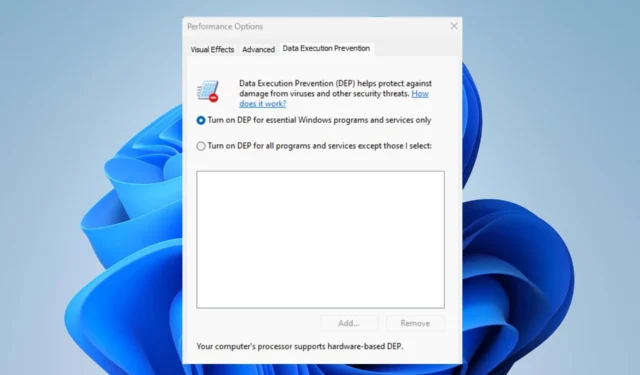
El sistema operativo Windows es fácil de usar, aunque incluye varias funciones para usuarios avanzados y profesionales. La función Prevención de ejecución de datos (DEP) en las versiones de Windows desde XP Service Pack 2 hasta Windows 11 es una de ellas.
Sin embargo, diferentes personas se han preocupado por saber qué es la función de prevención de ejecución de datos y si activarla o desactivarla. Por lo tanto, discutiremos DEP y cómo habilitar o deshabilitar la Prevención de ejecución de datos en PC con Windows.
¿Qué es la prevención de ejecución de datos?
La prevención de ejecución de datos (DEP) es una función de seguridad integrada en Windows diseñada para proteger su PC contra la ejecución de código malicioso. Divide la memoria de su computadora en dos categorías: ejecutable y no ejecutable. Por lo tanto, restringir áreas de memoria específicas para que no se ejecuten como código.
Las características clave de DEP son:
- Prevención de la ejecución de código malicioso
- Restringe partes específicas de la memoria para que no se ejecuten como código.
- Protéjase contra el desbordamiento del búfer y posibles ataques
- Protege contra varios tipos de malware y exploits
- Mejora la seguridad del sistema
- Le permite configurar aplicaciones individuales o todo el sistema.
Habiendo discutido DEP y sus características clave, lo guiaremos a través de pasos explícitos para activarlo o desactivarlo.
¿Cómo habilito la prevención de ejecución de datos?
1. Utilice el símbolo del sistema
- Haga clic izquierdo en el icono de Windows , escriba CMD y haga clic en Ejecutar como administrador .
- Luego, seleccione el botón Sí si se le solicita el permiso UAC .
- Copie y pegue el siguiente comando y presione Enter para habilitar DEP:
bcdedit.exe /set {current} nx AlwaysOn
- Además, para deshabilitar la Prevención de ejecución de datos, escriba esto y presione Enter:
bcdedit.exe /set {current} nx AlwaysOff
- Para verificar si DEP está habilitado
2. A través de la configuración de Windows
- Haga clic con el botón izquierdo en el icono de Windows y seleccione Configuración.
- Seleccione la categoría Privacidad y seguridad y haga clic en Seguridad de Windows.

- Seleccione la categoría de control de aplicaciones y navegadores . Vaya a la sección Protección contra vulnerabilidades y haga clic en el enlace Configuración de protección contra vulnerabilidades .

- Luego, vaya a Prevención de ejecución de datos (DEP) y haga clic en la flecha desplegable.

- Además, seleccione la opción apropiada para habilitar o deshabilitar DEP.
3. Usa el panel de control
- Presione el Windowsbotón, escriba Panel de control y presione Enter.
- Seleccione la categoría Sistema y seguridad y haga clic en Sistema .

- Seleccione el enlace Configuración avanzada del sistema en el panel derecho de la nueva ventana.

- Vaya a la sección Rendimiento y haga clic en el botón Configuración.

- Seleccione la pestaña Prevención de ejecución de datos en la parte superior y haga clic en el botón Activar DEP solo para programas y servicios esenciales de Windows.

- Luego, haga clic en el botón Aceptar y reinicie su PC.
Los pasos anteriores le permiten activar y desactivar la función Prevención de ejecución de datos.
Si tiene más preguntas o sugerencias, por favor déjelas en la sección de comentarios.


Deja una respuesta